win10游戏黑边注册表4改成3无效怎么恢复 win10游戏黑边修复方法
更新时间:2024-07-08 16:02:43作者:yang
Win10游戏黑边问题是许多玩家在使用Windows 10系统时经常遇到的一个烦恼,尽管有一些注册表修改方法可以尝试解决这个问题,但有时候即便将注册表的数值从4改为3,问题依然无法得到有效修复。那么当Win10游戏黑边注册表4改成3无效时,我们该如何恢复呢?下面将介绍一些Win10游戏黑边修复方法,希望能够帮助到遇到这一问题的玩家们。
具体方法:
1、用win键+R打开运行框:输入regedit
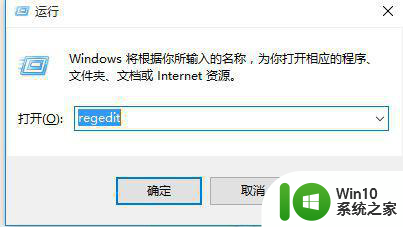
2、然后enter打开注册表
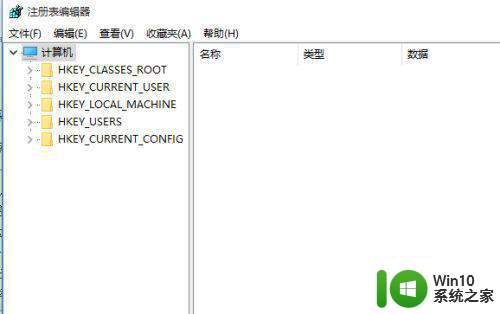
3、按照下面路径打开:HKEY_CURRENT_USER/SOFTWARE/BLIZZARD ENTERTAIMENT/WARCRAFTIII/VEDIO
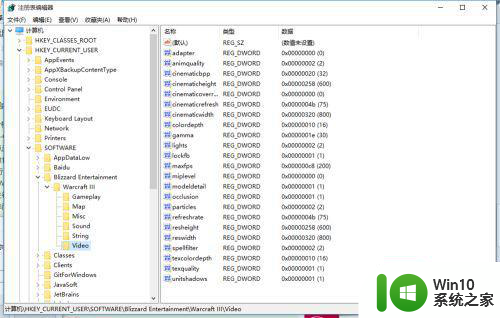
4、打开以后,把reshight(屏幕高度)改成768,reswidth(屏幕宽度)1366,这要看自己的分辨率是多少,怎么查看windows10的分分辩率呢?如下所述:
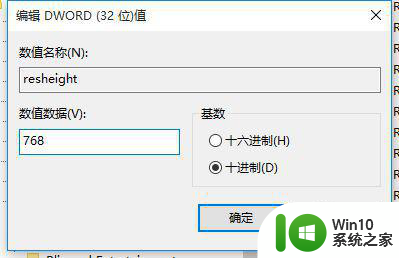
5、在桌面上点击鼠标右键,点击显示设置
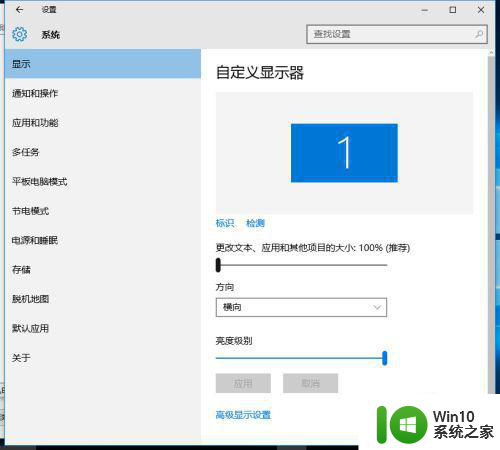
6、点击高级显示设置后查看
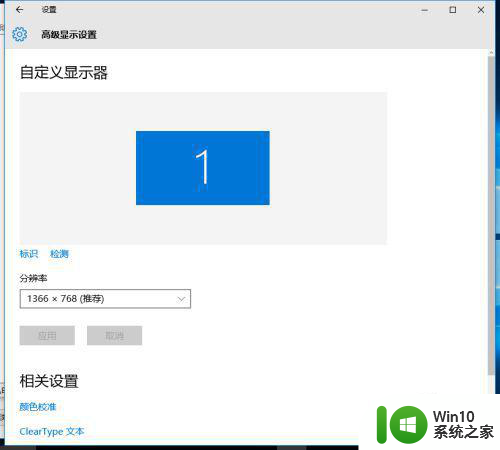
以上就是win10游戏黑边注册表4改成3无效怎么恢复的全部内容,碰到同样情况的朋友们赶紧参照小编的方法来处理吧,希望能够对大家有所帮助。
win10游戏黑边注册表4改成3无效怎么恢复 win10游戏黑边修复方法相关教程
- win10修改了注册表的恢复步骤 win10修改注册表后怎么恢复
- 误删win10注册表的恢复方法 win10注册表误删后如何恢复
- win10电脑注册表怎么修复 win10电脑注册表错误修复方法
- 跑跑卡丁车黑边win10怎么修复 跑跑卡丁车全屏黑色win10解决方法
- win10注册表修改窗口颜色失效如何处理 win10注册表修改窗口颜色无效的解决方法
- win10彻底清理无效注册表的方法 win10如何清理无效注册表文件
- 图文教你恢复win10注册表文件 win10注册表文件误删怎么办
- win10注册表权限无法修改怎么处理 win10注册表权限无法修改怎么解决
- win10电脑两边黑边怎么还原 win10屏幕分辨率黑边如何调整
- win10电脑两边黑边怎么还原 win10不能全屏有黑边如何解决
- win10玩游戏有黑边的解决方法 w10游戏黑边怎么回事
- win10屏幕两边黑边如何去掉 win10怎么去黑边
- 蜘蛛侠:暗影之网win10无法运行解决方法 蜘蛛侠暗影之网win10闪退解决方法
- win10玩只狼:影逝二度游戏卡顿什么原因 win10玩只狼:影逝二度游戏卡顿的处理方法 win10只狼影逝二度游戏卡顿解决方法
- 《极品飞车13:变速》win10无法启动解决方法 极品飞车13变速win10闪退解决方法
- win10桌面图标设置没有权限访问如何处理 Win10桌面图标权限访问被拒绝怎么办
win10系统教程推荐
- 1 蜘蛛侠:暗影之网win10无法运行解决方法 蜘蛛侠暗影之网win10闪退解决方法
- 2 win10桌面图标设置没有权限访问如何处理 Win10桌面图标权限访问被拒绝怎么办
- 3 win10关闭个人信息收集的最佳方法 如何在win10中关闭个人信息收集
- 4 英雄联盟win10无法初始化图像设备怎么办 英雄联盟win10启动黑屏怎么解决
- 5 win10需要来自system权限才能删除解决方法 Win10删除文件需要管理员权限解决方法
- 6 win10电脑查看激活密码的快捷方法 win10电脑激活密码查看方法
- 7 win10平板模式怎么切换电脑模式快捷键 win10平板模式如何切换至电脑模式
- 8 win10 usb无法识别鼠标无法操作如何修复 Win10 USB接口无法识别鼠标怎么办
- 9 笔记本电脑win10更新后开机黑屏很久才有画面如何修复 win10更新后笔记本电脑开机黑屏怎么办
- 10 电脑w10设备管理器里没有蓝牙怎么办 电脑w10蓝牙设备管理器找不到
win10系统推荐
- 1 番茄家园ghost win10 32位官方最新版下载v2023.12
- 2 萝卜家园ghost win10 32位安装稳定版下载v2023.12
- 3 电脑公司ghost win10 64位专业免激活版v2023.12
- 4 番茄家园ghost win10 32位旗舰破解版v2023.12
- 5 索尼笔记本ghost win10 64位原版正式版v2023.12
- 6 系统之家ghost win10 64位u盘家庭版v2023.12
- 7 电脑公司ghost win10 64位官方破解版v2023.12
- 8 系统之家windows10 64位原版安装版v2023.12
- 9 深度技术ghost win10 64位极速稳定版v2023.12
- 10 雨林木风ghost win10 64位专业旗舰版v2023.12